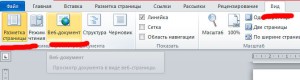Как в Word2007-2010 добиться 100%-ного отображения одной страницы вместо двух
У программы Microsoft Word 2010, как и в Microsoft Word2007 есть одна не очень приятная особенность или «глюк»: иногда она не желает отображать страницы по одной в 100%-ном масштабе.
Особенно часто это проявляется при работе с широкоэкранными мониторами. Как ни бейся, отображаются либо две страницы рядом (как в книге), либо одна посередине, но в масштабе поменьше. Это неудобно. Когда пробуешь изменить масштаб, тут же вылезает вторая страница. Просто увеличивать шрифт – это совсем не решение проблемы. Что же делать?
Есть одно достаточно простое, но действенное решение. Срабатывает этот трюк и в Word2007, и в Word 2010.
Откройте свой документ.
Кликните мышкой по вкладке «вид»,
следом – по кнопке лупы, открыв окно изменения масштаба. Выставите значение 100%. У вас отображается 2 страницы вместе.
Потом переключите документ в режим веб-документа.
И вновь перейдите в режим разметки.
Все. Word отображает, как вы и хотели, одну страницу посередине экрана в масштабе 100%.
Отображение одной страницы вместо двух при масштабе 100%
Сообщение о нарушении
А попробуйте такой трюк. Установите масшатб 100% в режиме разметки. Word будет отображать две страницы. На вкладке Вид переключитесь в режим веб-документа и потом обратно в режим разметки. Word чудесным образом поймет что от него нужно и отобразит только одну страницу!
У этого способа найден только один недостаток: при следующем запуске эти действия придется выполнять заново.
Я ломал голову над подобной проблемой более года, только у меня не широкий экран, а нестандартный лист. Сегодня, благодаря вашему вопросу, удалось найти вот такое решение.
Как в Ворде сделать две страницы на экране (Word), как убрать
В статье рассмотрим вопрос, как в Ворде сделать две страницы на экране компьютера. Данная функция Ворда нужна для работы с информацией разных страниц. Можно сравнивать и редактировать текст первой и второй страницы.
Почему возникает необходимость в работе с двумя страницами
Здравствуйте, друзья! Довольно часто люди работают в документе Word – пишут в нем статьи, книги, читают объемные тексты.
Если текст длинный и взаимосвязанный, то его удобнее читать и редактировать сразу на нескольких страницах. Такой подход позволит выполнить работу значительно быстрее. Скорость печати и редактирования важны для заработка через Интернет на текстах.
Естественно, возникает вопрос, как в Ворде сделать две страницы на экране компьютера. Далее рассмотрим пошагово, как правильно это сделать в версии Word 2007.
Как в Ворде сделать две страницы на экране
Итак, чтобы открыть на экране компьютера две страницы Ворда, откройте сначала документ с текстом. Далее нажмите на вкладку в Ворде «Вид», кликните по функции «Две страницы» или «Несколько страниц» (Скрин 1).
После ее применения страницы в Ворде разделятся на две.
Следующий способ создания двух страниц Ворда – функция масштаба страницы. Нажимаете по разделу «Вид» в Ворде и на функцию «Масштаб» (Скрин 2).
В открытом окне выберите категорию «Несколько страниц»: внизу этой категории будет изображение компьютера. Кликните по нему, чтобы выбрать из параметров две страницы или более. Далее нажимаем «OK» и сохраняем изменения со страницей Ворда. Можете установить параметры масштаба – например, 100%, 200%, чтобы разделить страницу.
Как убрать две страницы в Ворде и сделать одну
Если в документе Word две страницы не нужны, они легко убираются. Для этого жмем кнопку «Одна страница» в разделе «Вид». Документ Ворд покажет вам одну страницу с текстом (Скрин 3).
Вы можете увеличить масштаб страницы – например, зажать на клавиатуре CTRL+ колесико мыши вверх, и страница в Ворде превратится в одиночную.
Как сделать две страницы на одном листе в Ворде
На одном листе Ворда можно сделать две страницы. Открываем документ Ворд и выделяем горячими клавишами текст – «CTRL+A». Далее нажимаем по разделу «Разметка страницы», выбираем «Колонки», «Две» (Скрин 4).
После этого текст будет разделен на две части.
В этом разделе можно выбрать ориентацию текста – например, книжную или альбомную. Если нажмете на второй вариант, текст будет разделен на две страницы.
Другой способ разделения текста на части – с помощью таблицы. Нажмите в документе Ворд раздел «Вставка», далее – «Таблица» (Скрин 5).
Затем выберите из параметров таблицы одну ячейку и один столбец. Далее кликните правой кнопкой мыши по созданной таблице и выберите из меню «Свойства таблицы», после – «Границы и заливка». В параметрах указываете тип границы «Нет» и жмете «OK».
Созданные столбцы позволят вам писать текст слева и справа на одной странице документа.
Заключение
Сегодня был рассмотрен вопрос, как в Ворде сделать две страницы на экране. Действительно, это делается быстро. Данная возможность Ворда поможет повысить производительность и удобство работы при написании и редактировании текстов. Спасибо за внимание!
Рубрика Word
Также статьи о работе со страницами в Ворде:
- Как изменить фон страницы в Word ?
- Как уменьшить или увеличить страницу в Ворде?
- Как в Ворде изменить размер страницы?
- Как изменить поля страницы в Word ?
По необходимости можно отображать сразу две страницы в Ворде и далее мы рассмотрим, как это сделать. Тут возможны несколько вариантов. Можно отобразить две страницы рядом из одного файла Ворд, а можно расположить рядом две страницы из разных документов для удобства сравнения или корректировки.
Начнем мы с того, как расположить две страницы в Ворде рядом в стандартном режиме, т.е. в том виде, в котором мы набираем текст. Для этого необходимо перейти на вкладку «Вид» и выбрать пункт меню «Несколько станиц». Кстати, этот вариант позволяет расположить рядом гораздо больше страниц, все зависит от разрешения экрана и масштаба отображения.
Также на этой вкладке есть пункт «Режим чтения», при выборе которого содержимое файла отображается в две страницы в Ворде, удобные для чтения.
Теперь рассмотрим, как отобразить рядом две страницы в Ворде из разных документов. Для этого необходимо на все той же вкладке «Вид» выбрать пункт меню «Рядом». Если при этом открыто только два документа Word, то они сразу будут расположены рядом, а если таких документов несколько, будет показано окошко с предложением выбрать второй документ.
Обучение MS Word
Если в вашем документе Word несколько страниц, и вы хотите выбрать некоторые конкретные страницы, которые расположены не в последовательном порядке, как вы можете это сделать? Здесь я расскажу о некоторых приемах, позволяющих выбрать определенные страницы в Word.
Выбрать определенные страницы, удерживая Ctrl в Word
Выберите определенные страницы с помощью Перейти в Word
Легко выберите несколько конкретных страниц с помощью Kutools for Word
Выбрать определенные страницы, удерживая Ctrl в Word
Проведение Ctrl нажмите кнопку и выберите страницы одну за другой, пока не будут выбраны все конкретные страницы, что может быть для вас наиболее общим способом. Это простой способ, но если в документе Word есть сотни страниц, это займет много времени.
Выберите определенные страницы с помощью Перейти в Word
В Word вы можете использовать Получилo функция быстрого перехода к определенной странице и ее выбора. Пожалуйста, сделайте это, следуя
шаги: 1. Нажмите Ctrl + G для открытия Найти и заменить диалог. Выбрать страница из Иди к чему список, введите номер страницы в Введите номер страницы поле, а затем щелкните Перейти к кнопка. Смотрите скриншот:
Затем он сразу же перейдет на конкретную страницу.
2. Щелкните в начале определенной страницы, затем удерживайте Shift кнопку и щелкните в конце страницы, чтобы выбрать эту страницу.
4. Повторите вышеуказанные шаги, чтобы выбрать все конкретные страницы. Как и первый метод, этот метод также теряет время, когда необходимо выбрать множество страниц. В этом случае, Kutools for Word‘s Выбрать страницы может быть тот, который вам нужен.
Выберите определенные страницы с помощью Kutools for Word
Работы С Нами Kutools for Word установлен, вы можете быстро выбрать все конкретные страницы, применив Выбрать страницы утилита.
Kutools for Word : С более чем 100 удобными надстройками Word, бесплатно попробовать без ограничений в 60 дня.
Шаг 1. Нажмите Кутулс > Разделы > Выбрать страницы. Смотрите скриншот:
Шаг 2. в Выбрать страницы диалог, проверьте Выберите страницы в соответствии с выборомn, а затем отметьте страницы, которые хотите выбрать из списка, а затем щелкните OK кнопка. Смотрите скриншот:
Теперь все указанные страницы сразу выделяются в вашем документе.
Внимание: Выбрать страницы Функция не только может выбирать определенные страницы одновременно, но также может выбирать ряд соседних страниц.
Если вы хотите получить бесплатную пробную версию этой утилиты, перейдите по ссылке бесплатно скачать программное обеспечение сначала, а затем перейдите к применению операции в соответствии с вышеуказанными шагами.
Относительные статьи:
- Выбрать текущие страницы в Word
- Выберите диапазон страниц в Word
Рекомендуемые инструменты для повышения производительности Word
Kutools For Word — Более 100 расширенных функций для Word, сэкономьте 50% времени
- Сложные и повторяющиеся операции можно производить разово за секунды.
- Вставляйте сразу несколько изображений из папок в документ Word.
- Объединяйте и объединяйте несколько файлов Word из папок в одну в желаемом порядке.
- Разделите текущий документ на отдельные документы в соответствии с заголовком, разрывом раздела или другими критериями.
- Преобразование файлов между Doc и Docx, Docx и PDF, набор инструментов для общих преобразований и выбора и т. Д.
Комментарии (1)
Оценок пока нет. Оцените первым!
|
0 / 0 / 0 Регистрация: 13.03.2012 Сообщений: 5 |
|
|
1 |
|
|
13.03.2012, 21:12. Показов 16229. Ответов 12
Создаю документ в ворде10 и печатаю текст,набор идет только на одну страницу!!!Дальше не пускает!вообще в шоке,не пойму,что произошло???!!!!то ли глюк,то ли ворд переустанавливать???скажите в чем дело?
0 |
|
1300 / 402 / 22 Регистрация: 21.10.2011 Сообщений: 1,285 |
|
|
16.03.2012, 10:07 |
2 |
|
Танюшкин,
1 |
|
0 / 0 / 0 Регистрация: 13.03.2012 Сообщений: 5 |
|
|
16.03.2012, 12:20 [ТС] |
3 |
|
Busine2012, привет,создаю документ как обычно,создать документ word и все,и еще когда в сам word захожу,то там как обычно создать документ,я еще заметил что после точки вместо .doc пишет .docx ,вот только такие изменения,что делать?переустановить весь Office?
0 |
|
1300 / 402 / 22 Регистрация: 21.10.2011 Сообщений: 1,285 |
|
|
16.03.2012, 12:26 |
4 |
|
Танюшкин,
1 |
|
0 / 0 / 0 Регистрация: 13.03.2012 Сообщений: 5 |
|
|
16.03.2012, 12:35 [ТС] |
5 |
|
нет ничего на странице
0 |
|
1300 / 402 / 22 Регистрация: 21.10.2011 Сообщений: 1,285 |
|
|
16.03.2012, 12:40 |
6 |
|
Танюшкин,
1 |
|
0 / 0 / 0 Регистрация: 13.03.2012 Сообщений: 5 |
|
|
19.03.2012, 20:38 [ТС] |
7 |
|
Busine2012,
0 |
|
1300 / 402 / 22 Регистрация: 21.10.2011 Сообщений: 1,285 |
|
|
19.03.2012, 20:41 |
8 |
|
Танюшкин,
2 |
|
1029 / 700 / 66 Регистрация: 30.01.2012 Сообщений: 714 |
|
|
20.03.2012, 12:04 |
9 |
|
Не по теме: тоже хотелось бы посмотреть на этот чудесный документ…
другой документ,созданный мною ранее […] открываю без проблем и сколько угодно страниц можно открыть другой документ и сохранить его под другим именем – и в нём тогда тоже будет сколько угодно страниц… а если этот сохранённый документ очистить и в нём не будет проявляться описанное ограничение, то можно его сохранить как шаблон (*.dotx) и пользоваться им в дальнейшем для создания новых документов…
1 |
|
0 / 0 / 0 Регистрация: 13.03.2012 Сообщений: 5 |
|
|
20.03.2012, 23:20 [ТС] |
10 |
|
Buckminster, Я так и делаю сейчас,копирую старый-старый документ,и в нем работаю,даж душа радуется всем этим многочисленным страницам,а если создать то-только одна-одинешенкая…не знаю почему?если б был глюк с вордом,то и старый документ любой бы открывался бы с ошибкой какой-нибудь?так?А старые все документы -все хорошо открываються-и работаються… Добавлено через 1 минуту
Не по теме: Врагу не пожелал бы столкнуться с таким документом как у меня,когда время поджимает,а печатать многоооо….
0 |
|
1029 / 700 / 66 Регистрация: 30.01.2012 Сообщений: 714 |
|
|
20.03.2012, 23:22 |
11 |
|
тогда
можно его сохранить как шаблон (*.dotx) и пользоваться им в дальнейшем для создания новых документов… как работать с шаблонами, можно посмотреть в справке…
если б был глюк с вордом,то и старый документ любой бы открывался бы с ошибкой какой-нибудь?так? видимо, дело именно в шаблоне, но сказать что-либо определённое можно будет только взглянув на шаблон или созданный документ…
0 |
|
0 / 0 / 0 Регистрация: 07.02.2010 Сообщений: 34 |
|
|
27.03.2012, 14:49 |
12 |
|
Меню «Вид» -> «Разметка страницы»
0 |
|
0 / 0 / 0 Регистрация: 26.08.2019 Сообщений: 1 |
|
|
13.01.2020, 19:11 |
13 |
|
Привет всем. Столкнулся с такой же проблемой. Начал искать в инете, толком ничего не нашел, но сам разобрался. Надо на вкладке «Разметка страницы» нажать иконку «Колонки» и выбрать «Одна».
0 |
У программы Microsoft Word 2010, как и в Microsoft Word2007 есть одна не очень приятная особенность или «глюк»: иногда она не желает отображать страницы по одной в 100%-ном масштабе.
Особенно часто это проявляется при работе с широкоэкранными мониторами. Как ни бейся, отображаются либо две страницы рядом (как в книге), либо одна посередине, но в масштабе поменьше. Это неудобно. Когда пробуешь изменить масштаб, тут же вылезает вторая страница. Просто увеличивать шрифт – это совсем не решение проблемы. Что же делать?
Есть одно достаточно простое, но действенное решение. Срабатывает этот трюк и в Word2007, и в Word 2010.
Откройте свой документ.
Кликните мышкой по вкладке «вид»,
следом – по кнопке лупы, открыв окно изменения масштаба. Выставите значение 100%. У вас отображается 2 страницы вместе.
Потом переключите документ в режим веб-документа.
И вновь перейдите в режим разметки.
Все. Word отображает, как вы и хотели, одну страницу посередине экрана в масштабе 100%.